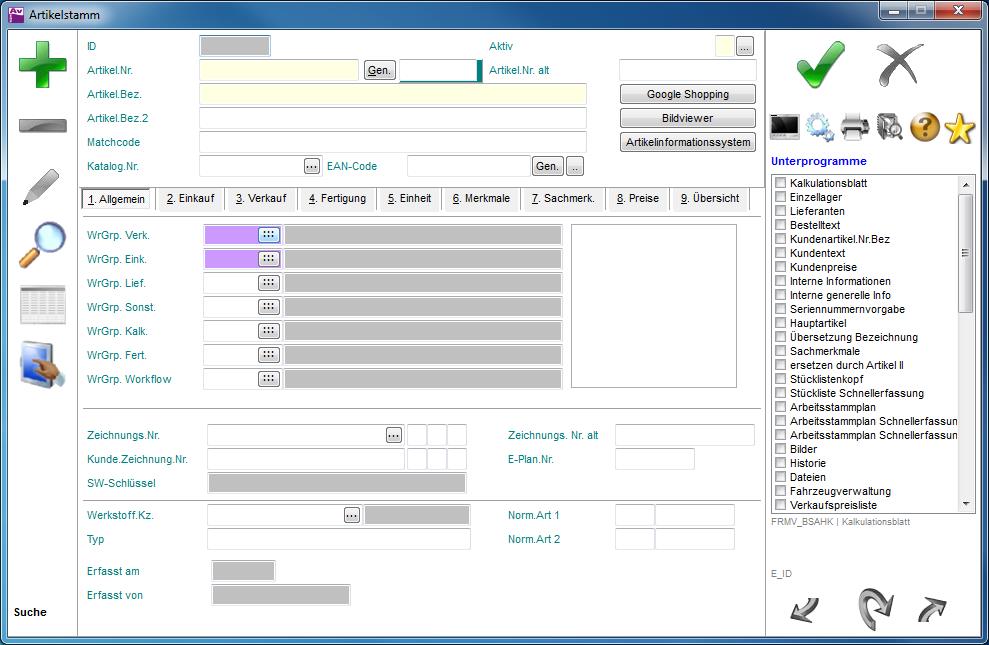FRMV BSA
Artikelstamm
Im Artikelstamm werden sämtliche Artikel und deren Merkmale definiert. Diese Definitionen haben Auswirkungen auf die Behandlung des Artikels im gesamten System.
Hauptbereich
Die Artikelnummer kann manuell vergeben oder automatisch über die Nummernkreise vorbelegt werden. Jeder Artikel hat eine eindeutige Nummer. Diese wird beim Anlegen automatisch vergeben. Gesteuert wird dies in den Nummernkreisen unter dem Tabellennamen BSA.
Über den Mandantenstamm kann zusätzlich eine Generatorschaltfläche zur Artikelnummerngenerierung aktiviert werden, die daraufhin im Artikelstamm, im Kundenstamm, im Lieferantenstamm und im Adressstamm sichtbar wird. Um die Schaltfläche zu aktivieren, muss im Mandantenstamm auf der Registerkarte 11. Allgemein das Kennzeichen GEN-Button sichtbar auf J gesetzt werden. Die Gen-Schaltfläche ist hilfreich bei der Vergabe von bestimmten eindeutigen Feldern, z.B. der Artikel- oder Kundennummer. Der Benutzer kann eine Vorgabe hinterlegen, oder das entsprechende Feld leer lassen und die Gen-Schaltfläche betätigen, um schnell eine neue Nummer zu generieren. Hatte der Benutzer eine Vorgabe hinterlegt, wird diese berücksichtigt und eine laufende Nummer an das Ende der Vorgabe angefügt, z.B. der Benutzer gibt "xyz" als Artikelnummer vor; der letzte Artikel, der mit "xyz" angefangen hatte, hatte die Nummer "xyz123"; das System schlägt nun nach Drücken der Gen-Schaltfläche "xyz124" vor. Die laufende Nummer ist nicht unbedingt lückenlos. Wurde keine Vorgabe eingegeben, wird einfach die ID-Nummer des Datensatzes als die entsprechende Nummer eingetragen.
Das weiße Feld neben der Artikelnummer ist ein Schnellsuchfeld, das die eingegebene Suchbedingung über mehrere Felder hinweg sucht. Um die Suche zu starten, muss das Feld mit der "TAB-Taste" verlassen werden.
Die Artikelbezeichnung eins und zwei werden in allen Masken und Formularen angezeigt. Hierbei stellt die Artikelbezeichnung eins ein Pflichtfeld dar. Die kleine Schaltfläche neben der Artikelbezeichnung übergibt die Bezeichnung an "Google Products" und startet die Suche.
Das Feld Matchcode kann als Suchhilfe genutzt werden und stellt somit nur ein Informationsfeld dar.
Das Statusfeld kennzeichnet die Verfügbarkeit eines Artikels und muss derzeit manuell gesetzt werden. In der Mandantenverwaltung kann auf dem Reiter Artikel eine Logik aktiviert werden (Feld: Artikelstatus verwende J/N), die die Verfügbarkeit eines Artikels (anhand des hinterlegten Status) bei der Lieferscheinerstellung prüft. Nur vorrätige Artikels können im Lieferschein erfasst werden. Die restlichen, nicht vorrätigen Artikel, eines Auftrages werden im Lieferschein als Text, mit dem entsprechenden Status, angedruckt, so dass der Endkunde den Status der Artikel verfolgen kann.
Wird ein Artikel nicht mehr benötigt, kann der Datensatz generell, auf Grund seiner Historie, nicht mehr gelöscht werden. Im Feld Aktiv kann ein Artikel auf
- J - Aktiv
- N - Inaktiv
- A - Auslaufartikel
gesetzt werden. Die Auswahl erfolgt über die Drei-Punkte-Schaltfläche. Inaktive Artikel gelten als nicht mehr physisch vorhanden und werden daher bei Automatismen des Systems nicht berücksichtigt. Wird ein Artikel gelöscht, wird dieser automatisch auf inaktiv gesetzt.
Im Feld Stücklistengewicht wird das Gewicht der einzelnen, hinterlegten Stücklistenpositionen aufaddiert und als Gesamtsumme angezeigt.
Über die Katalognummer hat man die Möglichkeit einen Artikel in einen Katalog einzuordnen und zu definieren.
Die Schaltfläche Artikelinformationssystem öffnet das Informationssystem zum gewählten Artikel, wodurch Auswertungen und Abhängigkeiten eingesehen werden können.
Ist der angezeigte Artikel auch als Stücklistenkopf angelegt, so wird eine Schaltfläche Datei:Btn Stückliste.png angezeigt, über die der Stücklistenkopf direkt aufgerufen werden kann.
Registerkarten
Der Artikelstamm ist in mehrere Registerkarten aufgeteilt. Registerkarten ermöglichen das Anzeigen und Gruppieren von vielen Information auf einer einzigen Maske. Durch Anklicken der jeweils sichtbaren Registerkartenbeschriftung mit der Maus, bzw. durch Drücken von [ALT + unterstrichener Buchstaben/Zahl der Beschriftung] kann von Karte zu Karte gewechselt werden. Im Artikelstamm befinden sich folgende Registerkarten:
1. Hauptdaten
Die unterschiedlichen Warengruppen
tragen dazu bei, den Gebrauch und die Art des Artikels zu definieren. Dabei ist darauf zu achten, dass das Eintragen einer Einkaufs- bzw. Verkaufswarengruppe diverse Felder in der Registerkarte Merkmale und auf den Registerkarten Einkauf und Verkauf vorbelegt. Diese Werte können selbstverständlich trotzdem manuell verändert werden, nachdem die Einkaufs- bzw. Verkaufswarengruppe ausgewählt wurde. Die Warengruppen dienen der Kategorisierung und Verdichtung von Artikeln im Artikelstamm. Gleichzeitig dienen die hier angegebenen Merkmale als Vorlage für die Artikelmerkmale im Artikelstamm. Das Einrichten von Warengruppen erleichtert somit auch die Eingabe von Artikeln. Mit Hilfe von Warengruppen können Suchbedingungen zum schnellen Ziel führen. Die Bedeutungen und Auswirkungen der Merkmale sind in den Erläuterungen zur Registerkarte Merkmale beschrieben.
Über das Herstellerzeugniskennzeichen können einem Artikel Informationen über das Herstellerzeugnis zugeordnet werden. Hierzu gehören u.a. die Bezeichnung des Zeugnisses, das Ausstellungsdatum und die Verlinkung zum Zeugnis, als Datei.
Im Feld Zeichnungsnummer hat man die Möglichkeit, die eigene Zeichnungsnummer eines Artikels zu hinterlegen und im Feld Kunde – Zeichnungsnummer wiederum die des jeweiligen Kunden. Die drei Felder hinter den entsprechenden Zeichnungsnummern dienen der Speicherung von einer Blattnummer, Positionsnummer und einem Revisionsindex.
Über das Feld Werkstoff.Kz. kann einem Artikel eine bestimme Werkstoffart zugeordnet werden. Die verschiedenen Werkstoffarten können in der darunter liegenden Maske Werkstoffe definiert werden.
Die Felder Normart1 und Normart2 dienen dazu, die Artikel nach DIN und ISO zu klassifizieren.
Erfasst am und Erfasst von sind Felder die automatisch mit dem Benutzer und dem Datum bei Neuanlage eines Artikels gefüllt werden.
2. Einkauf
Hier werden die Merkmale des Artikels erfasst, die beim Einkauf des Artikels relevant sind. Einige der Felder können bereits über die Warengruppe Einkauf vorbelegt werden.
Das EK – Konto dient für die Finanzbuchhaltung im Bereich des Einkaufs, zur Buchung der Rechnungseingänge.
Der Bereich Kostenstellen ist in der Hilfe zu den Kostenstellen beschrieben.
In dem Feld Länderkürzel kann man das Ursprungsland des Artikels hinterlegen, das für die Zollerklärung relevant ist.
Die Wiederbeschaffungszeit spiegelt die Durchlaufzeit der Fertigung (in Tagen) wieder und ist relevant für die Ermittlung der Lieferzeit in den Disponiervorschlägen für Fertigungsartikel.
Die kleinste VPE (Verpackungseinheit) gibt an, in welchen Staffeln der Artikel bestellt werden kann (bei Verstoß gegen die kleinste VPE wird gewarnt). Ist die kleinste VPE beispielsweise 3 Stück, können ohne Warnung nur 3, 6, 9 etc. Stück des Artikels bestellt werden, nicht aber 5 oder 7.
Das Gewicht und das Volumen spielen eine Rolle beim Einkauf sowie bei der Fertigung. Das Gewicht wird beispielsweise in die Stücklisten und Materialpositionen übergeben und dient der Gewichtsberechnung für die zugehörige Baugruppe.
Das Kennzeichen Fert. Kalkulation nach entscheidet über die Kalkulationsart im Arbeitsplan und im Fertigungsauftrag.
Die Oberfläche des Artikels errechnet sich aus der Länge und Breite während der Eingabe, kann dies aber manuell verändert werden. Bei der Fertigung können auf Grundlage dieser Werte die Einsatzkosten des hinterlegten Materialeinsatzes errechnet werden.
Das spezifische Gewicht wird bei den Werkstoffen hinterlegt, die einem Artikel zugeordnet werden können. Daraufhin errechnet sich das netto Materialgewicht, das um den Verschnitt in % ergänzt werden kann und somit das brutto Materialgewicht ergibt. Das Netto – und Bruttomaterialgewicht kann daraufhin über die Schaltfläche in die bei dem Arbeitsstammplan hinterlegten Materialposition des Artikels übernommen werden. Dabei ergibt das Nettomaterialgewicht die Fertigmenge und das Bruttomaterialgewicht die Einsatzmenge.
Über den Hersteller und dessen Artikelnummer und Bezeichnung, kann ein Artikel direkt mit dem Hersteller verknüpft werden, der nicht zugleich auch der Lieferant sein muss. Werden die Herstellerdaten bereits im Artikelstamm eingetragen, dann werden diese automatisch in die Artikel - Lieferantenzuordnung übernommen.
3. Verkauf
Hier werden die Merkmale des Artikels erfasst, die beim Verkauf des Artikels relevant sind, wobei wiederum einige Felder bereits über die Warengruppe Verkauf vorbelegt werden können.
Das Verkaufskonto dient der Finanzbuchhaltung bei der Buchung der Kundenrechnungen und kann an die Finanzbuchhaltung übergeben werden.
Der Bereich Kostenstellen ist in der Hilfe zu den Kostenstellen beschrieben.
Das MwSt.Kz. wird direkt aus dem Firmenstamm übernommen und kann artikelbezogen verändert werden.
Die kleinste VPE (Verpackungseinheit) gibt an, in welchen Schritten der Artikel verkauft werden kann (bei Verstoß gegen die kleinste VPE wird gewarnt). Ist die kleinste VPE beispielsweise 3 Stück, können ohne Warnung nur 3, 6, 9 etc. Stück des Artikels verkauft werden, nicht aber 5 oder 7. Dies trifft allerdings nur zu, wenn das Feld Verkauf nur in VPE (Registerkarte Merkmale) auf "J" gesetzt ist.
Die kleinste PE (Preiseinheit) bestimmt die Berechnungsgrundlage in den Kundenauftragspositionen.
Das Verkaufsgewicht eines Artikels dient als Bemessungsgrundlage für die Ermittlung der Frachtkosten und wird zudem auf dem Lieferschein ausgewiesen.
Das VPE/Fach dient der chaotischen Lagerverwaltung.
Über das Verp.Kz. kann einem Artikel eine Verpackungsart zugeordnet werden, die beim Versand und bei der Rechnungsstellung, aufgrund der hinterlegten Verpackungskosten und damit verbundenen Lieferkosten laut Gewicht, berücksichtigt werden.
Über die Verleihart kann eine Mietgebühr gekennzeichnet werden. Es kann beispielsweise der Artikel "Vermietung/Monat" angelegt werden und diesem Artikel wiederum die Verleihart "Monat". In der Verleihart kann das Intervall hinterlegt werden, zu dem die Abrechnung der Mietgebühr erfolgt.
Der EAN-Code eines Artikels wird mit den ersten Stellen aus dem Firmenstamm vom Feld Anfang eig. EAN-Code vorbelegt. Die restlichen Stellen werden als laufende Nummer oder mit der Artikelnummer ergänzt, je nach Definition des EAN-Status in der Mandantenverwaltung. Der EAN-Code wird z.B. für die Nutzung der Barkasse in AvERP benötigt.
Die Artikellieferzeit gibt an, wie lange der Artikel generell nach Eingang des Auftrags benötigt, bis er versendet werden kann und wird für die Ermittlung des Liefer- und Versandtermins in der Kundenauftragsposition verwendet.
Das Feld Garantie ist ein reines Informationsfeld, in dem die Garantiezeit eines Artikels in Monaten hinterlegt werden kann.
Die Farbnummer kann die Artikelfarbe definiert werden und wie viel Gramm der Farbe (Farbgewicht), pro Mengeneinheit enthalten sind.
Im Feld VOC kann der prozentuelle Anteil umweltschädigender Stoffe hinterlegt werden. VOC ist die Abkürzung für volatile organic compounds (=flüchtige organische Substanzen).
Die Zolltarifnummer ist für die Erstellung der Zollformulare notwendig und wird bei der Generierung der Formulare geprüft.
Mehrere Artikel können über das Kategorie-Kz.einer Artikelkategorie zugeordnet werden. Dies wird für Angebote, Aufträge und Rechnungen mit Zwischensummen benötigt, wobei alle Artikel die derselben Kategorie zugewiesen sind, automatisch unter dieser Kategorie zusammengefasst und ausgewiesen werden. Pro Kategorie werden die Zwischensummen ausgewiesen, die in einer Zusammenfassung nochmals einzeln ausgewiesen werden. Die Kategorie im Artikelstamm dient nur als Vorbelegung für die Kundenauftragsposition und kann dort auftragsweise verändert werden.
4. Fertigung
Verwaltung der im Einkauf und Verkauf abhängigen Fertigungsfelder.
Dem Artikel kann sowohl eine Oberflächenbeschichtung als auch eine Farbe über ein Unterprogramm zugewiesen werden.
5. MengenEinh.
Ein Artikel kann in verschiedenen Mengen- und Preiseinheiten für verschiedene Einsatzgebiete berechnet werden, beispielsweise in "Litern" gekauft werden, aber in "Kilogramm" weiterverkauft werden. AvERP bietet die Möglichkeit, den Artikel in 6 verschiedenen Einheiten zu klassifizieren: Mengeneinheit (ME) Einkauf, Verkauf, Lager und Fertigung, sowie Preiseinheit (PE) Einkauf und Verkauf.
Die entsprechenden Verhältnisse zwischen den Einheiten können über die Felder "Faktor" definiert werden. Der Faktor bestimmt das Verhältnis zwischen zwei Einheiten. Die Faktorrichtung ("L" = von Links; "R" = von Rechts gelesen) legt den Teil fest, der die Basis ein hat.
Beispiel: Mengeneinheiten
Mengeneinheit Einkauf = Meter (m) Preiseinheit Einkauf = Kilogramm (kg) "Faktor (ME-Eink. – PE-Eink.)" ("Sind 1m gleich 10kg oder ist 1kg gleich 10m?") 1m = 10kg --> Faktorrichtung = Links, da die Mengeneinheit Meter die Basis 1 hat. 10m = 1kg --> Faktorrichtung = Rechts, da die Preiseinheit Kilogramm die Basis 1 hat. Mengeneinheit Einkauf = Meter (m) Mengeneinheit Lager = Tonnen (t) "Faktor (Lager – Einkauf)" ("Sind 0,5t gleich 1m oder sind 1t gleich 0,5m?"). 0,5t = 1m --> Faktorrichtung = Rechts, da die Mengeneinheit Einkauf die Basis 1 hat. 1t = 0,5m --> Faktorrichtung = Links, da die Mengeneinheit Lager die Basis 1 hat.
6. Merkmale
Unter dieser Registerkarte werden alle Merkmale zusammengefasst und aufgeführt, die bereits in den vorherigen Warengruppen festgelegt wurden. Es ist aber auch möglich, diese Werte manuell in dieser Registerkarte zu verändern.
6.1. Verkauf
Listenpreis = empfohlener VK: Der vom Lieferanten veranschlagte Verkaufspreis (UVP) wird automatisch als Grundlage für die Verkaufspreisberechnung herangezogen und aus dem Unterprogramm Artikelstamm - Lieferanten in das Feld VK-Grundlage auf der Registerkarte 7. Preise hier im Artikelstamm übertragen.
Ist das Kennzeichen Verkauf nur in VPE auf "J" gesetzt, kann der Artikel nur in Mengen der kleinsten VPE (Verpackungseinheit) beim Verkauf eingegeben werden. Beispiel: Ist die kleinste VPE 3 Stück, können nur 3, 6, 9 etc. Stück des Artikels verkauft werden, nicht aber 5 oder 7 Stück.
Falls ein Artikel nicht für den Verkauf zugelassen ist, kann er nicht in einer Angebots- oder Auftragsposition eingegeben werden und ist daher grundsätzlich für den Verkauf gesperrt. Außerdem werden keine Verkaufspreise generiert, wenn der Artikel nicht für den Verkauf zugelassen ist.
Rabattfähiger VK-Preis: Ist der Artikel nicht rabattfähig, werden beim Verkauf keinerlei Rabatte auf den Artikel gegeben.
Chargenpflichtig gibt an, ob für einen Artikel, bei jeder Mengenbuchung, eine Charge vergeben werden muss. Für nicht chargenpflichtige Artikel werden die Chargenzuordnungen in den Prozessmasken nicht sichtbar.
Mit dem Kennzeichen Dienstleistungsartikel können Dienstleistungen markiert werden. Ist ein Artikel als Dienstleistungsartikel gekennzeichnet, so werden für diesen Artikel keine Lagerbuchungen vorgenommen. In der Mandantenverwaltung kann als Standard ein Lager für die Dienstleistungsart definiert werden, welches einem Dienstleistungsartikel bei einer Neuanlage automatisch zugewiesen wird. Für Dienstleistungsartikel wird die Kennzeichenerfassung in den Kunden - Angebotspositionen so voreingestellt, dass für diese Positionen nur eine Kundenrechnung und kein Kundenlieferschein erstellt werden kann. Die Vorbelegungen können aber in den Kundenauftragspositionen verändert werden.
RoHS konform: Das Kürzel RoHS (engl. Restriction of the use of certain hazardous substances in electrical and electronic equipment: "Beschränkung der Verwendung bestimmter gefährlicher Stoffe in Elektro- und Elektronikgeräten") bezeichnet zusammenfassend die EG-Richtlinie 2002/95/EG zum Verbot bestimmter Substanzen bei der Herstellung und Verarbeitung von elektrischen und elektronischen Geräten und Bauteilen, sowie die jeweilige Umsetzung in nationales Recht.
Artikel können als Trendartikel gekennzeichnet werden, um diese bei Auswertungen separat zu berücksichtigen.
Preis skontierbar: Über dieses Kennzeichen kann ein Artikel als nicht skontierbar gekennzeichnet werden. Ist dies der Fall, wird auf den Rechnungsbetrag dieses Artikels kein Skonto berechnet. Die Berechnungsgrundlage für den Skonto wird in der Kundenrechnung ausgewiesen und das Skonto somit nur auf die skontierbaren Artikel berechnet.
Über das Feld autom.Komm.VK kann gesteuert werden, ob ein Lieferrückstand zu diesem Artikel (im Verkauf) automatisch als Kommissionsposition übergeben werden soll.
Einem Artikel können über das Unterprogramm Verpackungen einzelne Verpackungen zugeordnet werden, in denen der Artikel verkauft wird. Wenn das Kennzeichen autom.Verpackungsberechnung auf "J" gesetzt ist, werden die im Unterprogramm hinterlegten Verpackungen automatisch in ein Unterprogramm zur Kundenauftragsposition und von dort aus in ein Unterprogramm zur Lieferscheinposition übergeben. Im Lieferschein dienen die Verpackung zur Berechnung des Bruttogewichts und werden separat ausgewiesen.
In der Warengruppe Verkauf kann eine Zuschlagskalkulation für die Verkaufspreisberechnung hinterlegt werden. Über das Feld VK-Staffelzuschlag kann diese Kalkulation für einen Artikel aktiviert und deaktiviert werden. Dadurch wird der Einstandspreis, unter Berücksichtigung der hinterlegten Zuschlagsart, in den Verkaufspreis (VK-Grundlage) übergeben.
VK Preis runden: Im Firmenstamm kann ein Rundungsschema für den Verkaufspreis definiert werden. Dieses Schema kann pro Artikel aktiviert werden.
Ist das Kennzeichen Artikel mit Kundenbezug auf "J" gesetzt, darf der Artikel nur an die beim Artikel (Kundenartikel.Nr.Bez.) hinterlegten Kunden verkauft werden.
Da eventuelle Zusatzkosten im Einkauf und Verkauf teilweise nicht über die Nebenkosten abgebildet werden können, dienen Zusatzkostenartikel als Unterstützung. Für Zusatzkostenartikel wird kein Lieferrückstand erzeugt.
Über das Kennzeichen Negativer Lagerbestand können für einen Artikel negative Lagerbestände in dessen Lagern verboten werden. Zu beachten ist, dass die Buchung in einen negativen Lagerbestand verboten wird. Gegebenenfalls könnten keine Kundenlieferscheine oder Fertigungsaufträge abgeschlossen werden.
Für die Barkasse können diverse Artikel definiert werden, zu denen die Artikelbezeichnung und der Preis in der Barkasse manuell erfasst werden können.
Für die Gutscheinverwaltung müssen die Gutscheine als Gutscheinartikel angelegt und als Gutschein gekennzeichnet werden.
Über das Kennzeichen Seriennummernpflicht kann ein Artikel für alle Prozesse und Buchungen als seriennummernpflichtig gekennzeichnet werden, so dass bei jeder Materialbuchung des Artikel die Seriennummern mit gepflegt werden muss. Im Unterprogramm zum Artikel kann eine Seriennummernvorgabe hinterlegt werden.
Wird das Kennzeichen Bruttopreispflege auf "J" gesetzt, dann erfolgt die Eingabe und Berechnung der Verkaufspreise als Bruttopreis. Es kann immer nur der Bruttopreis eingetragen werden. Im Verkaufsprozess und in den Kundenpreisen zum Artikel gibt es je ein Feld für den Nettopreis und den Bruttopreis. Das Feld Nettopreis kann nicht bearbeitet werden. Durch die Eingabe des Bruttopreises berechnet sich automatisch der Nettopreis. Ist das Feld auf N gesetzt, berechnet wiederum der Nettopreis den Bruttopreis.
Um ein Guthaben (z.B. eine Vorauszahlung für die jährliche Wartung) verkaufen zu können, muss der jeweilige Artikel als Guthaben gekennzeichnet werden. Wird über diesen Artikel eine Rechnung geschrieben, dann wird der Verkaufspreis des Artikels als Guthaben zum Kunden in der Guthabenverwaltung erzeugt.
6.2. Einkauf
autom. Dispo: Über das System kann automatisch der Mengenbedarf für einen Artikel ermittelt und ein entsprechender Disponiervorschlag generiert werden. Dazu steht entweder das Utility Mengenbedarf ermitteln in den Disponiervorschlägen zur Verfügung oder die Zeitgesteuerten Programme (Job-Server). Es werden nur Artikel berücksichtigt, die hier durch ein "J" gekennzeichnet sind.
Es besteht die Möglichkeit, pro Artikel die DV.Art. (Dispositionsvorschlagsart) auszuwählen:
- 0: Disponiervorschläge werden erzeugt, wenn der Mindestbestand binnen der Wiederbeschaffungszeit erreicht oder unterschritten wird.
- 1: Die Logik gleicht der DV Art 0, aber es wird kein Disponiervorschlag erzeugt, wenn der letzte geplante Wareneingang ( egal wann ) zu einer Überschreitung des Mindestbestands führen würde.
- 2: Die Logik gleicht der DV Art 0, aber es wird ein Disponiervorschlag erzeugt, wenn das Lager zu irgendeinem Zeitpunkt vor dem letzten Eingang einen negativen Bestand ausweisen würde.
- 3: Wie "0", aber die komplette Wiederbeschaffungszeit des Artikels über alle Ebenen des Arbeitsplans oder der Stückliste wird verwendet. Ebenfalls erfolgt ein Dispositionsvorschlagslauf für die Unterartikel.
- 4: Wie "1", aber die komplette Wiederbeschaffungszeit des Artikels über alle Ebenen des Arbeitsplans oder der Stückliste wird verwendet. Ebenfalls erfolgt ein Dispositionsvorschlagslauf für die Unterartikel.
- 5: Wie "2", aber die komplette Wiederbeschaffungszeit des Artikels über alle Ebenen des Arbeitsplans oder der Stückliste wird verwendet. Ebenfalls erfolgt ein Dispositionsvorschlagslauf für die Unterartikel.
Storniervorschläge: Verändert sich der Mengenbedarf eines Artikels, so prüft AvERP, ob für diesen Artikel geplante Lagereingänge vorliegen, die nicht mehr notwendig sind und erzeugt dafür Storniervorschläge, die beispielweise in eine Änderungsbestellung übergeben werden können.
Ist das Kennzeichen Mit Preis bestellen auf "N" gesetzt, werden beim Druck der Bestellung keine Preise ausgedruckt. Dies ist wichtig für Artikel, deren Preis sich oft ändert.
Wird ein Artikel auf Grund einer Bestellung geliefert, wobei die Liefermenge sich von der bestellten Menge unterscheidet, ist über die WE-Toleranz erlaubt definiert, ob der Artikel angenommen wird oder ob er vom Lieferanten nachgeliefert bzw. an den Lieferanten zurückgesendet werden muss. Ist eine Toleranz erlaubt, ist die Höhe derselben in der Warengruppe Einkauf festgelegt. Hierbei kann zwischen einer positiven (Überlieferung) und negativen (Unterlieferung) unterschieden werden.
Bei Kleinteilen ist es zu aufwändig, strenge Lagerbuchungen zu führen. Wird das Kennzeichen Lagerbestand führen auf "N" gesetzt, so werden die Mengen in allen Artikellagern auf "0" gesetzt und keine Lagerbuchungen für die Artikel mehr verwaltet.
Über die Preispflege über Rechnungseingang wird entschieden, ob der Preis, der für den Artikel bei der letzten Rechnung erfasst wurde, in die Ermittlung des durchschnittlichen Einkaufspreises mit einfließen soll. Der durchschnittliche EK wird auf der Registerkarte Preise ausgewiesen.
externe Preispflege zugelassen: Unter Umständen vergeben Lieferanten digitale Preislisten von ihren Katalogen. Dadurch ist es möglich, Preise automatisch zu pflegen. Welche Lieferantenpreise automatisch gepflegt werden sollen, kann über dieses Kennzeichen gesteuert werden.
Doku. Pflicht: Ein Artikel kann als dokumentationspflichtig gekennzeichnet werden. Wird solch ein Artikel bestellt, wird auf der Bestellung der Verweis zur Dokumentation mit angedruckt, so dass der Lieferant weiß, dass er eine Dokumentation zu dem Artikel mitliefern muss.
Schüttgut: Wird dieses Kennzeichen im Artikelstamm auf J gesetzt, dann wird der Artikel im Fertigungsauftrag nur kalkulatorisch betrachtet. Es erfolgt aber keine Mengenbuchung im Fertigungsauftrag, außer in der Fertigungsauftragsart ist das Kennzeichen „Schüttgut buchen“ auf J gesetzt. Schüttgutartikel können u.a. Schrauben sein.
Variante: Ein Artikel kann als Variante gekennzeichnet werden. Erfolgt für einen Variantenartikel eine Erhöhung des Lagerbestands, wird pro Variante ein Datensatz zum jeweiligen Lagerplatz gespeichert. Eine Abbuchung eines Variantenartikels führt zuerst zur Reservierung der jeweiligen Variante und daraufhin zur Buchung. Pro Variante werden derzeit die Abmaße des Artikels gespeichert. Dadurch können Restteile, die in der Fertigung entstehen, verwaltet und auf Lager gebucht werden. Eine Übersicht aller vorhandenen Varianten/Restteile zu einem Artikel ist ebenso möglich, wie die Reservierung der vorhandenen Varianten.
Autom. Bestellung/Fertigung: Ist dieses Kennzeichen und das Kennzeichen autom.Dispo auf J gesetzt, erzeugt AvERP keinen Disponiervorschlag, sondern übergibt den Mengenbedarf des Artikels automatisch in eine Bestellung oder einen Fertigungsauftrag, abhängig vom Kennzeichen primär Eigenfertigung.
Int.Information in Best.Pos.: Zu einem Artikel kann über das Unterprogramm eine Interne Information hinterlegt werden. Diese Interne Information kann in eine Bestellposition übernommen werden.
Primär Eigenfertigung: Wird der Artikel in Eigenfertigung erzeugt, ändert sich die Berechnungsart des Einstandspreises. Falls für den Artikel ein gültiger Hauptarbeitsstammplan hinterlegt ist, werden die Kosten von diesem als Einstandspreis definiert.
Wird ein Artikel als nicht Inventurrelevant gekennzeichnet, so wird dieser Artikel nicht bei den Inventurroutinen berücksichtigt.
Die Kennzeichnung eines Artikels als Werkzeug hat derzeit nur Informationscharakter. Werkzeugartikel können als Materialeinsatz mit verwaltet werden. Über die Kennzeichnung können die Werkezugkosten in der Fertigung ausgewertet werden.
Das Kennzeichen Vormontage ist standardmäßig mit "J" vorbelegt. Wird ein Artikel (nur bei Baugruppen notwendig) als Vormontage = "N" gekennzeichnet, so werden bei der Übernahme als Materialposition im Arbeitsplan und Fertigungsauftrag dessen Stücklistenpositionen als Materialien übernommen, statt dem Baugruppenartikel selber.
Es gibt einige Routinen in AvERP, bei denen per Utility Vorgabeartikel als Kopiervorlage verwendet wird. Beim Ausführen der Utilitys werden alle Artikel zur Auswahl angeboten, die als Vorgabeartikel gekennzeichnet sind.
F-Auftrag Material buchen: Bereits im Artikelstamm kann die Materialbuchungsart des Artikels hinterlegt werden, die beim Buchen im F-Auftrag - Material berücksichtigt wird. Hierbei wird zwischen folgenden Materialbuchungsarten unterschieden:
- M - Manuell: Die Fertigungsmaterialien können nur manuell vom Lager abgebucht werden und zwar entweder über das Utility Material vom Lager abbuchen oder indem die verbrauchte Menge manuell im F-Auftrag - Material eingetragen wird.
- P - Proportional: Die Fertigungsmaterialien werden anteilmäßig anhand der gefertigten Mengen abgebucht, nachdem die gefertigte Menge im Fertigungsauftrag eingetragen wurde.
- K - Komplett: Die Fertigungsmaterialien werden komplett (Auftragsmenge) abgebucht, indem Moment, wenn die gefertigte Menge eingetragen wird. Es wird immer die komplette Materialmenge abgebucht, auch wenn nur eine Teilmenge als gefertigte Menge eingetragen wird.
- A - Alles, wenn Status auf I: Die Fertigungsmaterialien werden sofort komplett abgebucht, wenn der Fertigungsauftrag in Status I (in Fertigung) gesetzt wird.
- I - Alles, wenn Status auf I bzw. Proportional, wenn Status auf F: Die Fertigungsmaterialien werden beim Wechsel in den Status I komplett abgebucht. Nach dem Fertigmelden (Status F) des Fertigungsauftrages, wird die gefertigte Menge mit der eigentlichen Auftragsmenge vergleichen. Weichen beide Mengen voneinander ab, kommt es zu Nachbuchungen (Zu- oder Abbuchungen), so dass sich die abgebuchte Materialmenge immer auf die gefertigte Menge bezieht, sobald der Fertigungsauftrag abgeschlossen ist. Wurden die Materialien den Arbeitsgängen zugeordnet, bezieht sich die Buchung dieser Materialien auf den Status der Arbeitsgänge. Erst wenn der Arbeitsgang in Status I (In Fertigung) geht, wird das zugewiesene Material abgebucht.
Im Lieferantenkennzeichen kann man hinterlegen, welcher Lieferant bei der automatischen Erstellung der Disponiervorschläge und der Einkaufspreiskalkulation in Betracht gezogen werden soll. Dabei wird unterschieden zwischen:
- N - Normal: Lieferant nach Lieferantenstatus)
- S - Schnellster: schnellste Lieferzeiten
- B - Billigster.
Hierüber wird der Hauptlieferant bestimmt.
Verw. Preise von: (Einstandspreis – Berechnungsart) Der Einstandspreis kann aus drei verschiedenen Bereichen errechnet werden: Die Kosten des Artikels laut dem Lieferanten (L); die Kosten des Artikels laut der Stückliste (B); und die Kosten des Artikels laut dem Arbeitsstammplan (A). Dies findet nach dem Einstandspreisberechnungsschema statt.
Über die Anzahlberechnung wird die Dimensionsberechnung bzw. Verwendung von Artikelabmaßen aktiviert.
Ist das Kennzeichen Eink. nur in VPE auf "J" gesetzt, kann der Artikel nur in den hinterlegten VPE (Einkauf) bestellt werden.
Kanban: (Lieferanten gepflegtes Lagersystem: Lager wird immer wieder aufgefüllt) Kanbanartikel werden automatisch nachgeliefert. Daher sorgen entweder der Lieferant oder die Fertigung eigenständig für die Lieferung und pflegen somit den Bestand. Kanbanartikel werden daher nicht bei der Bestimmung des Mengenbedarfs in Disponiervorschlägen berücksichtigt.
Artikel aus Inzahlungnahme: Diese Artikelkennzeichnung wird für das Kassenmodul in AvERP benötigt und kennzeichnet Artikel, die über eine Inzahlungnahme ins System gekommen sind.
Lieferanten.Chargen.Nr.Pflicht: Ist ein Artikel als chargenpflichtig gekennzeichnet, kann dieses Feld auf "J" gesetzt werden. Ist dies der Fall, muss beim Einbuchen des Artikels über den Wareneingang auch die Chargennummer des Lieferanten zur eigenen Charge mit gepflegt werden.
6.3. Sonstige
FA autom. Fertig m. letzten Arb.G. : Mit diesem Kennzeichen werden Fertigungsartikel gekennzeichnet bei denen die Fertigungsaufträge automatisch fertig gemeldet werden sollen, wenn der letzte Arbeitsgang eines Fertigungsauftrages, per BDE, fertig gemeldet wird. Daraufhin werden die zurück gemeldeten Mengen aus der BDE als gefertigte Menge in den Fertigungsauftrag übertragen und der Fertigungsauftrag in den Status F (fertig) gesetzt.
FA Autofreigabe: Fertigungsaufträge für Artikel bei denen dieses Kennzeichen auf J gesetzt ist, werden automatisch freigegeben und benötigen keinen manuellen Eingriff.
Ein Artikel kann als Ersatzteil gekennzeichnet werden. Dies ist z.B. für Suchabfragen nützlich.
Verschleißteil: Dieses Kennzeichen hat nur informativen Charakter und dient zur Beschreibung von Artikeln, gerade im Zusammenhang mit der Ersatzteilverwaltung.
Freies Kz.: Hier besteht die Möglichkeit, der Vergabe eines freien Kennzeichens für einen Artikel, das in alle Prozesse übergeben wird. Wird ein freies Kennzeichen zu einem Artikel hinterlegt, dann steht dieses freie Kennzeichen über die Drei Punkte Taste für weitere Artikel zur Verfügung.
Die Haltbarkeit in Tagen kann für die Berechnung des MHD (Mindesthaltbarkeitsdatum) hinterlegt werden. Wird eine Chargenposition erzeugt, zu der eine Haltbarkeit hinterlegt ist, wird automatisch das MHD berechnet.
Artikelart: Hier wird festgelegt, um was für einen Artikel es sich handelt (z.B. Ersatzteil oder Dienstleistung usw.). Dies kann frei definiert und übersetzt werden.
Zugeordnete Maschinen: Über dieses Feld ist sichtbar, wie vielen Maschinen der Artikel bereits zugeordnet wurde. Die Zuordnung erfolgt über ein Utility im Artikelstamm.
Einsatzmengenfaktor: Wenn ein Artikel als Materialposition im Arbeitsstammplan hinterlegt wird und ein Ausschuss fest eingeplant werden kann, kann hier dieser Faktor hinterlegt werden. Wenn zum Beispiel bekannt ist, dass 10% Ausschuss entstehen, wird hier ein Faktor von 1,10 hinterlegt. Werden in der Fertigung 100 Stück dieses Materials benötigt, werden automatisch 110 Stück gebucht.
Farbangabe in FA-Mat. notwendig: Wird dieses Kennzeichen auf J gesetzt, dann muss für diesen Artikel in der Maske Fertigungsmaterial eine Farbe ausgewählt werden, die daraufhin in allen weiteren Prozessen übergeben wird.
Erlösprüfung Kasse: Über dieses Kennzeichen kann die Erlösprüfung in der Kasse aktiviert werden. Liegt der Verkaufspreis des Artikels unter dem Einstandspreis, erscheint eine Hinweismeldung im Kassiervorgang.
Buchhaltungsartikel: Ein Buchhaltungsartikel wird u.a. für die Kontierung benötigt. Beispielsweise können über einen Kassenabschluss automatisch die Differenzen im Kassenbuch verbucht werden. Hierfür werden Buchhaltungsartikel zur Auswahl angeboten.
Lagereinbuchung und Lagerausbuchung sperren: Werden diese Kennzeichen auf J gesetzt, kann eine Lagerein- und/oder ausbuchung des Artikels generell unterbunden werden.
7. Sachmerkmale
Die Sachmerkmale dienen dazu, einen Artikel näher zu beschreiben. Dies kann in einem gewissen Maße über die festen Felder des Artikelstamms geschehen, die Sachmerkmale bieten allerdings eine flexible Möglichkeit. Einzelne Sachmerkmale werden verschiedenen Templates (also voreingestellten Sammlungen von möglichen Merkmalen) zugeordnet. Diese Templates können dann in den Artikelstamm eingebunden und die einzelnen Sachmerkmale ausgefüllt werden. Bei der Suche nach bestimmten Daten von bestimmten Sachmerkmalen ist darauf zu achten, dass zuerst das Template ausgewählt werden muss, bevor die dem Template entsprechenden Felder angezeigt werden. Die dann angezeigten Einzelmerkmale können wiederum, wie bei einer gewöhnlichen Suche, mit Suchkriterien bestückt werden. Es ist möglich, im Firmenstamm ein Sachmerkmalstemplate zu definieren, das beim Anlegen eines Artikels automatisch angegeben wird. Ebenso können die Sachmerkmal-Templates bereits über die Warengruppen vordefiniert werden. Die Vorgehensweise zum Anlegen von Sachmerkmalen ist im weiteren Verlauf des Handbuchs beschrieben.
8. Preise
Auf dieser Registerkarte des Artikelstamms werden die Kosten und Preise dargestellt. Im linken Bereich stehen die kalkulierten Preise aus
- dem Arbeitsplan
- der Stückliste
- des Einkaufs Artikelstamm – Lieferanten
und einer eigens hinterlegten Vorgabe (Kalkulationsblatt – Vorgaben). Der Einstandspreis ist variabel und errechnet sich nach dem Einstandspreisberechnungsschema. Ist ein Arbeitsstammplan vorhanden, wird der Preis von diesem verwendet. Ist dies nicht der Fall, wird der Preis einer Hauptstückliste verwendet. Ist auch keine Stückliste vorhanden, wird der Preis des Lieferanten verwendet und daraufhin die eigene Vorgabe.
Das Datum der letzten Einstandspreisänderung wird mit gespeichert, da sich der Einstandspreis automatisch ändert, wenn die Kalkulationsgrundlagen verändern.
Der VK-Brutto berechnet sich automatisch anhand der VK-Grundlage (netto) und der im Artikelstamm hinterlegten MwSt.
Sofern noch kein durchschnittlicher Einkaufspreis und kein Einstandspreis für den Artikel hinterlegt ist, dieser aber wertmäßig bei den Lagerbuchungen berücksichtigt werden soll, kann ein eigener kalkulierter Durchschnittspreis (kalk. EK-Wert) hinterlegt werden, der für die Lagerbewertung herangezogen wird. Dieser sollte unbedingt wieder entfernt werden, wenn ein Einstandspreis oder Durch EK vorhanden ist.
Der Durch-EK ist der durchschnittliche Einkaufspreis, errechnet aus den Kosten der letzten Einkäufe bzw. Fertigungen des Artikels.
Der Inventureinkaufspreis (Inventur-EK) ist der niedrigste, in diesem Geschäftsjahr für den Artikel bezahlte Preis. Dieser kann aus der Fertigung oder dem Einkauf kommen.
Der Inventurbewertungssatz gibt an, mit wie viel Prozent der Artikel bei der Inventur bewertet werden soll.
Die VK - Grundlage dient als Grundlage für die Berechnung aller Verkaufspreise und wird automatisch den vorhandenen Preislisten im Artikelstamm zugeordnet. Die Berechnung erfolgt nach der Verkaufspreisberechnung.
Das Feld VK/Einstandspreis – Differenz, gibt die Differenz zwischen Verkaufspreis und Einstandspreis und somit den Gewinn oder Verlust an.
Wird die VK-Grundlage geändert, werden das VK-Datum und der VK-Benutzer der Änderung mitgespeichert.
9. Übersicht
Auf dieser Registerkarte sind u.a. alle Dateien, Weblinks und Zeichnungen sichtbar und aufrufbar (per Doppelklick in der Tabelle), die einem Artikel zugeordnet sind.
Über die Schaltfläche Erstellen/Kopieren kann ein Dateiordner, auf Grundlage des Vorgabepfades aus dem Mandantenstamm, erstellt werden. Der erzeugte Dateiordner wird direkt mit dem Artikel verbunden.
Über die Schaltfläche Lagerbestand kann der Bestand des Artikels auf den Einzellägern und Lagerplätzen eingesehen werden. Diese Informationen können zudem zur Artikelnummer mit der F4-Taste abgerufen werden.
Die Bestellmenge zeigt alle geplanten Lagereingänge des Artikels aus dem Einkauf und der Fertigung an. Diese Informationen können zudem zur Artikelnummer mit der F4-Taste abgerufen werden.
Die VK-Info zeigt alle Verkäufe des Artikels für die jeweiligen Jahre gesamt und einzeln an. Diese Informationen können zudem zur Artikelnummer mit der F4-Taste abgerufen werden.
Alle Kunden- und Fachhandelspreise können über diese Schaltfläche aufgerufen werden. Hierbei werden die Artikelpreise, pro Preisliste und Kundenpreis, angezeigt. Die Verkaufspreise (abhängig vom Kennzeichen Bruttopreispflege) können direkt in der Tabelle verändert werden. Die Preise sind im Unterprogramm Kundenpreise gespeichert. Die Fachhandelspreiskalkulation kann wiederum, pro Preisliste hinterlegt werden.
Utility
Im Artikelstamm stehen eine Vielzahl von Utilitys zur Verfügung, die die Arbeit im Artikelstamm bzw. das Anlegen eines Artikels wesentlich vereinfachen.
VK – Preise neu eintragen
Das manuelle Aktualisieren nach einer Veränderung der VK Grundlage kann über dieses Utility ausgeführt werden, um die Preise in den verschiedenen Preislisten zu aktualisieren. Dies ist nur notwendig, wenn das Kennzeichen automatische Preisberechnung in der Maske Kundenpreise auf "N" gesetzt ist. Ansonsten aktualisieren sich die Preise in den Preislisten automatisch, wenn sich die VK Grundlage ändert. Zu beachten ist aber, das manuell angelegte Preisstaffeln mit diesem Utility gelöscht werden.
VK (Eingabe) für alle Preislisten
Mit Hilfe dieses Utility kann für alle Preislisten ein einheitlicher Verkaufspreis eingetragen werden. Auch dies ist nur notwendig, wenn die automatische Preisberechnung in der Maske Kundenpreise auf "N" gesetzt ist, oder wenn keine VK Grundlage zum Artikel eingetragen wird.
Stückliste kopieren
Mit Hilfe dieses Utility hat man die Möglichkeit, die Stückliste eines bestehenden Artikels auf einen anderen Artikel zu kopieren und dann gegebenenfalls für den neuen Artikel anzupassen. Die Stücklistenkopie wird daraufhin gesperrt.
Kundenpreislistenpreise kopieren
Dieses Utility dient dazu, die VK - Preise von bestehenden Preislisten auf andere (neue) Preislisten zu übertragen.
Prüfung Artikelübersetzung / Vollständigkeit der Artikelpreise für Preislisten
Diese Utilitys dienen zur Prüfung der Übersetzungen und Preise für Artikel, vor der Erstellung von Maschinenpreislisten aus dem Kundenstamm. Nur Vollständige Artikel werden in der Preisliste aufgeführt.
Artikelnummer ändern
Dieses Utility dient als Hilfestellung um die Artikelnummer eines Artikels im System zu ändern, welche durch manuelles "Bearbeiten" nicht mehr möglich ist.
Unterartikel zuordnen
Dieses Utility kann bei der Verwendung von Hauptartikeln benutzt werden. Beim Ausführen des Utility können mit einer Suchabfrage Artikel in einer Auswahlliste angezeigt werden. Allen ausgewählten Artikeln wird der Artikel, aus dem heraus das Utility ausgeführt wird, als Hauptartikel zugeordnet. Für die Unterartikel wird in der Maske Hauptartikel ein Datensatz angelegt.
Artikel kopieren (komplett)
Mit Hilfe dieses Utility werden sowohl die Hauptdaten als auch die in den Unterprogrammen zugewiesenen Informationen (Arbeitsstammplan, Stückliste etc.) eines Artikels kopiert, falls diese angelegt wurden. Die Nummernvergabe des neuen Artikels erfolgt automatisch, sofern ein automatischer Nummernkreis hinterlegt ist. Ansonsten kann dieser manuell in der Abfrage angegeben werden. Sind zu einem Artikel Webshopdaten hinterlegt, können diese mit kopiert werden.
Alle Informationen und Daten eines Artikels werden in einen neuen Datensatz kopiert.
Weiterhin kann manuell entschieden werden, ob die Unterprogramme
mitkopiert werden sollen.
Alle Lieferantenerklärungen zurück setzen
In der Maske Artikelstamm – Lieferanten kann gekennzeichnet werden, ob vom jeweiligen Lieferanten bereits eine Zollerklärung vorhanden ist. Mit diesem Utility wird das Kennzeichen bei allen Datensätzen (unabhängig vom aufgerufenen Artikel) auf "N" gesetzt.
Vorgabeartikel kopieren
Bei der Verwendung von Vorgabeartikel für die Fertigung können diese über das Utility kopiert und in Ihrer Länge verändert werden.
Ursp. Land ergänzen bei Eig. Fert. Artikeln
Über dieses Utility wird bei allen Eigenfertigungsartikeln als Ursprungsland, in der Registerkarte Einkauf, das eigene Land eingetragen (aus dem Mandantenstamm).
Permanente Inventur – noch nicht gezählt
Mit Hilfe dieses Utilitys können alle Artikel eines abgefragten Lagers gefiltert werden, für die noch keine permanente Inventur durchgeführt wurde, obwohl das Zähldatum bereits erreicht ist.
Werkstoff – Legierungen
Den Werkstoffen können diverse Legierungen und chemische Elemente zugewiesen werden, die über dieses Utility, zu einem Artikel, gesamt dargestellt werden, sofern dem Artikel ein Werkstoff zugewiesen wurde.
HK erhöhen und VK – Neuberechnung
Über dieses Utility kann die VK-Grundlage um x - % für mehrere Artikel erhöht werden. Daraufhin werden automatisch alle Kundenpreise der betroffenen Artikel neu berechnet.
Lieferant – QS – Zertifikate zurücksetzen
In der Maske Artikelstamm – Lieferanten kann gekennzeichnet werden, ob vom jeweiligen Lieferanten bereits ein QS - Zertifikat vorhanden ist. Mit diesem Utility wird das Kennzeichen bei allen Datensätzen (unabhängig vom aufgerufenen Artikel) auf "N" gesetzt.
Zeichnungsnummer ändern
Die eigene und die Kundenzeichnungsnummer können über dieses Utility verändert werden. Die neue Zeichnungsnummer wird daraufhin in der gesamten Artikelverwendung nachträglich verändert.
Artikel teilweise kopieren
Alle Informationen und Daten eines Artikels werden in einen neuen Datensatz kopiert.
Weiterhin kann manuell entschieden werden, ob die Unterprogramme
mitkopiert werden sollen.
Wareneingangsprüfung einfügen
Ein Artikel kann als prüfpflichtig gekennzeichnet werden, indem ihm Prüfkriterien für den Wareneingang zugewiesen werden. Diese Zuweisung kann kundenabhängig gesteuert werden. Über das Utility können die Prüfkriterien für einige selektierte Kunden automatisch eingetragen werden.
Universelle Anpassung
Mit Hilfe des Utilitys können Änderungen in mehreren Artikeln gleichzeitig durchgeführt werden. Beispielsweise kann die Warengruppe getauscht werden. Dazu wird die aktuelle und die neue Warengruppe ausgewählt. Allen Artikeln, denen derzeit die aktuelle Warengruppe zugewiesen ist, wird dadurch die neue Warengruppe zugeordnet.
Artikelabgleich über Excel
@@@ Text für Utility: Artikelabgleich über Excel
Artikel löschen
Dieses Utility ermöglicht das Löschen von einem oder mehreren Artikel. Dazu muss im Feld Artikel löschen der Artikelbereich ausgewählt werden. Möchte man nur einen Artikel löschen, so wählt man im Feld erste Artikel ID und im Feld letzte Artikel ID jeweils den gleichen Artikel aus. Möchte man mehrere Artikel gleichzeitig löschen, wählt man sozusagen von der ersten Artikel ID bis zur letzten Artikel ID die gewünschten Datensätze aus. Dies kann durch direktes Eingeben der ID erfolgen oder über die Drei-Punkte-Schaltfläche. Betätigt man die Drei-Punkte-Schaltfläche, öffnet sich die Maske Artikelstamm - Anzeige. Nun klickt man auf den grünen Haken, um sich alle Artikel anzeigen zu lassen und wählt den gewünschten Artikel mit einem Doppelklick aus. Mit dem Feld Datenübernahme wird die ID des Artikels übernommen. Nach dem Bestätigen mit dem OK-Button sind die Artikel gelöscht.
Einkaufsgruppenpreise aktualisieren
@@@ Text für Utility: Einkaufsgruppenpreise aktualisieren
Artikel importieren aus Excel
@@@ Text für Utility: Artikel importieren aus Excel
Inventur A2 Aufnahmeliste
Für die Jahresinventur können Inventurlisten, pro Lager, erstellt werden. Es bietet sich an, die Inventurlisten aus der Datenübersicht zu drucken. Nach dem Betätigen des Ausdruckes erscheint eine Abfrage nach dem Lager. Wird ein Lager eingetragen, so werden alle Artikel angedruckt, die diesem Lager zugeordnet sind. Wird kein Lager eingetragen, so werden alle Artikel auf allen Lagern angedruckt.
Barcode
Es besteht die Möglichkeit, Artikelbarcodes zu drucken, die für die Barcodeerfassung innerhalb der AvERP - Prozesse verwendet werden können. Hierbei werden die hinterlegten EAN - Nummern als Barcode gedruckt.
Langzeit – Lieferantenerklärung
Mit diesem Ausdruck kann man für einen Kunden einen oder mehrere Artikel in einer Lieferantenerklärung mit Präferenzursprung ausgeben. Das Drucken von mehreren Artiklen muss aus der Datenübersicht erfolgen. Der Text im Ausdruck besteht zum Teil aus einer festen Vorgabe und zum Teil aus Bausteinen, die sich mit den Informationen aus AvERP füllen. Ist ein Baustein nicht vorhanden (z.B. Ursprungsland des Artikels), werden hierfür Fragezeichen angedruckt, so dass diese beim Ausdruck schnell erkennbar sind.
Lagerwertberechnung
Die aktuellen Preise und Lagerwerte eines oder mehrerer Artikel können über diesen Ausdruck als Liste ausgegeben werden. Dabei erfolgt eine Abfrage, welche Artikel berücksichtigt werden sollen (von ID bis ID).
Lagerbestandsliste
Über die Lagerbestandsliste können die aktuellen Lagerbestände eines oder mehrerer Artikel (über alle Artikelläger hinweg) ausgegeben werden. Der Druck erfolgt üblicherweise aus der Datenübersicht über eine vorab gefilterte Anzahl von Artikeln hinweg.
Etikett Zebra
Über diesen Ausdruck können Etiketten gedruckt werden. Die Anzahl der Etiketten kann eingegeben werden.
Artikelliste neue Verkaufsartikel
In diesem Ausdruck werden die Artikel (Druck aus Datenübersicht) pro Warengruppe ausgewiesen. Dazu wird der Bruttoverkaufspreis und der Liefertermin des nächsten Wareneingangs mit angedruckt.
Preis - Artikelliste
In diesem Ausdruck können vorab die Preisliste des Wiederverkäufers und die eigene Preisliste ausgewählt werden. Im Ausdruck werden daraufhin die Artikel (Druck aus Datenübersicht für mehrere Artikel) pro Warengruppe sortiert ausgewiesen. Zu den Artikeln wird der EAN Code und der Netto und Bruttopreis, für die gewählten Preislisten, ausgewiesen.
Siehe auch